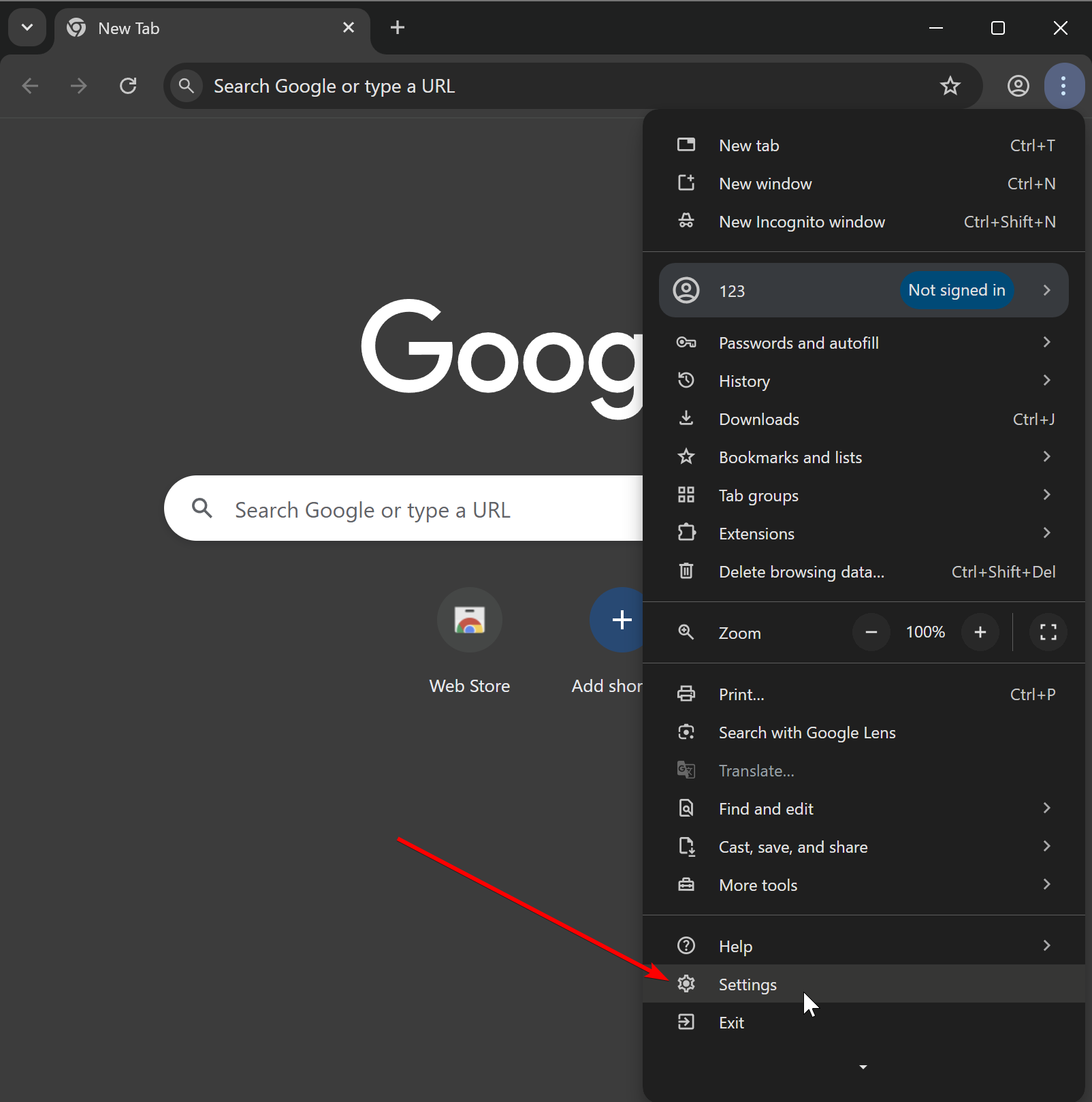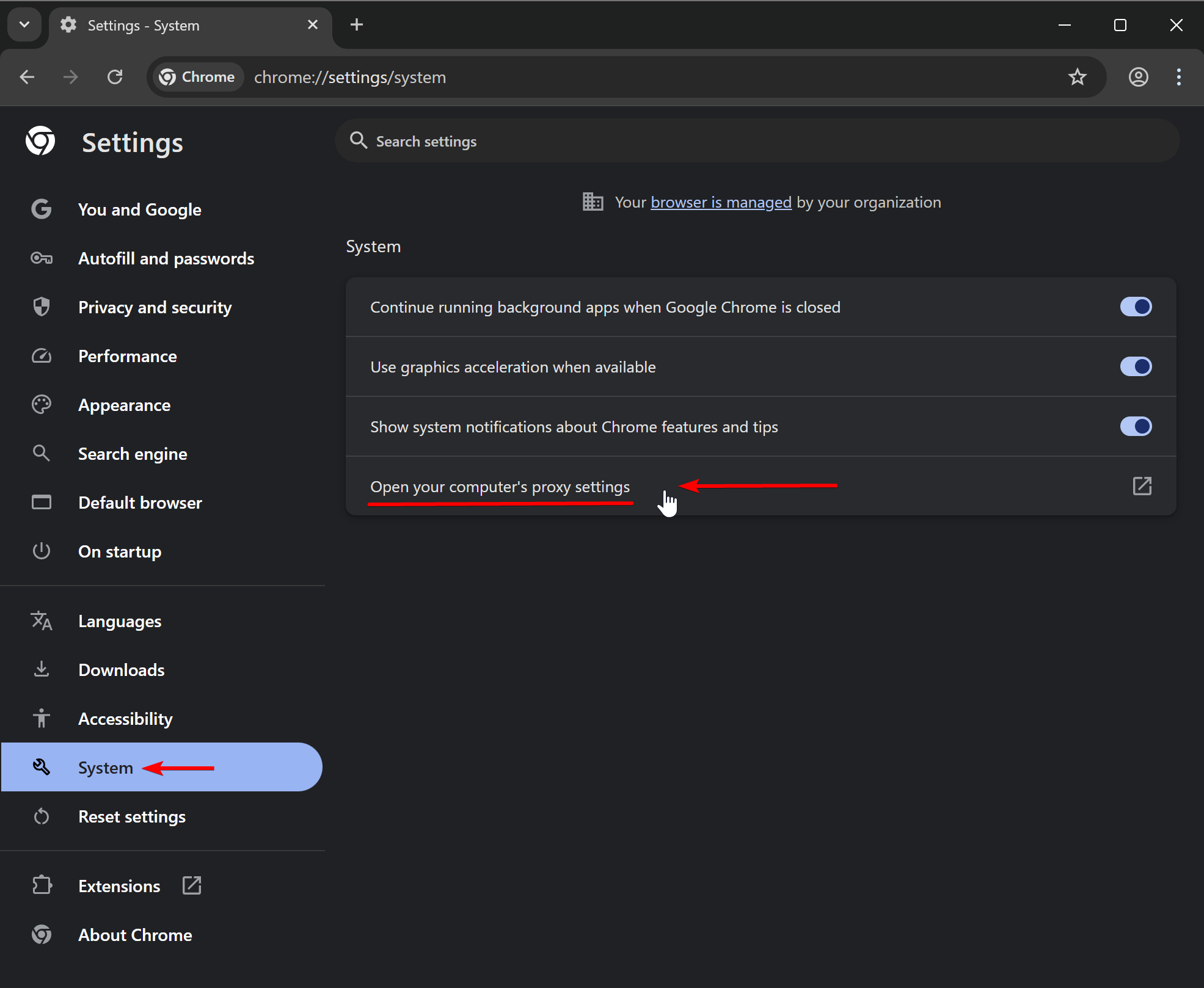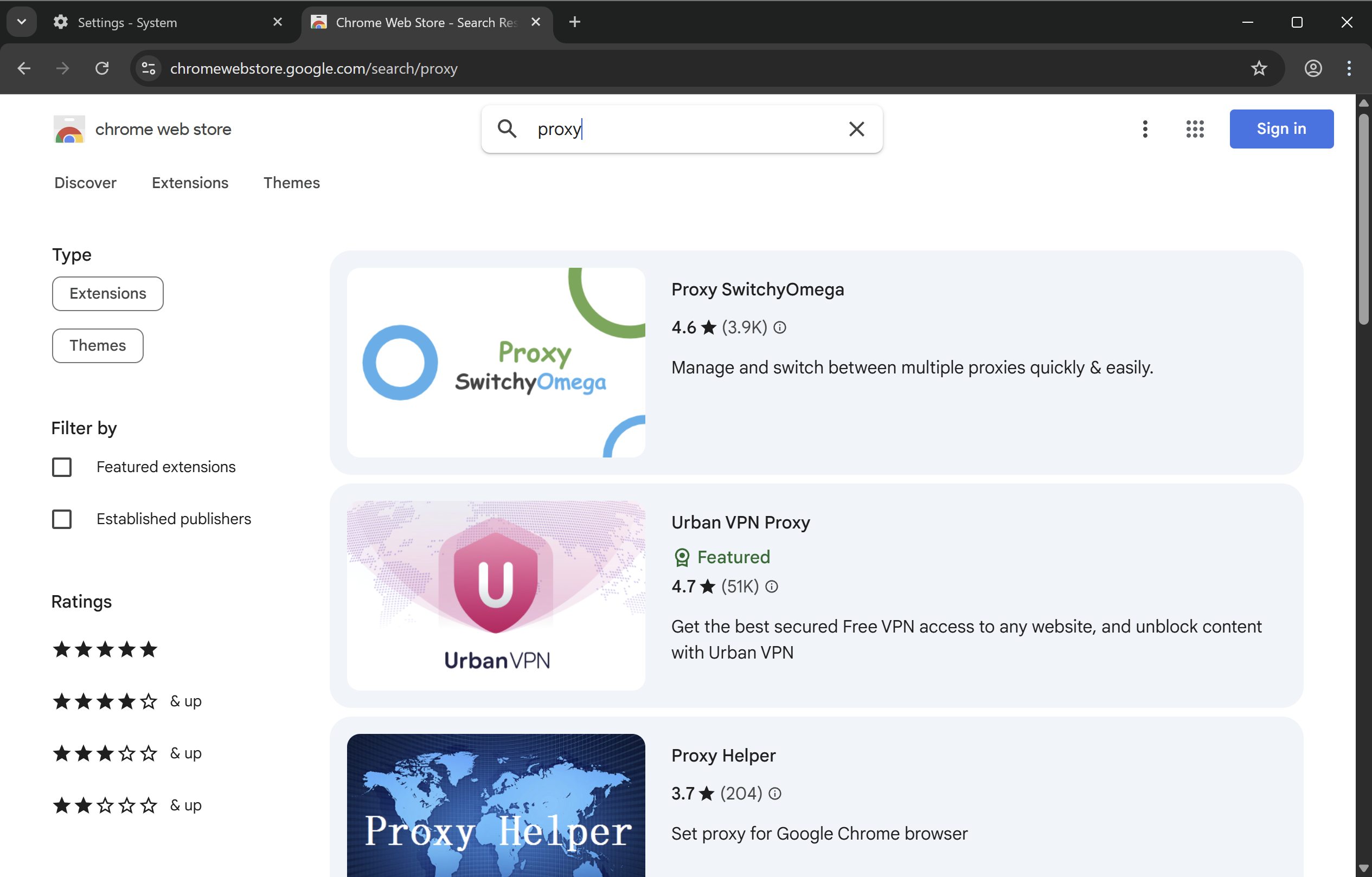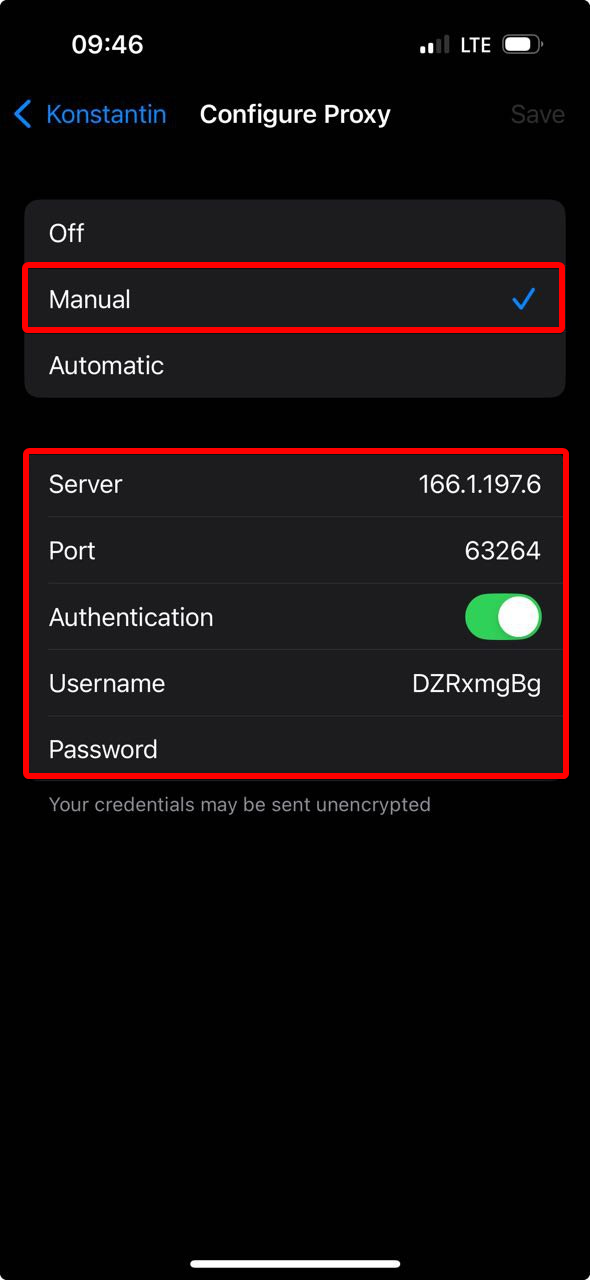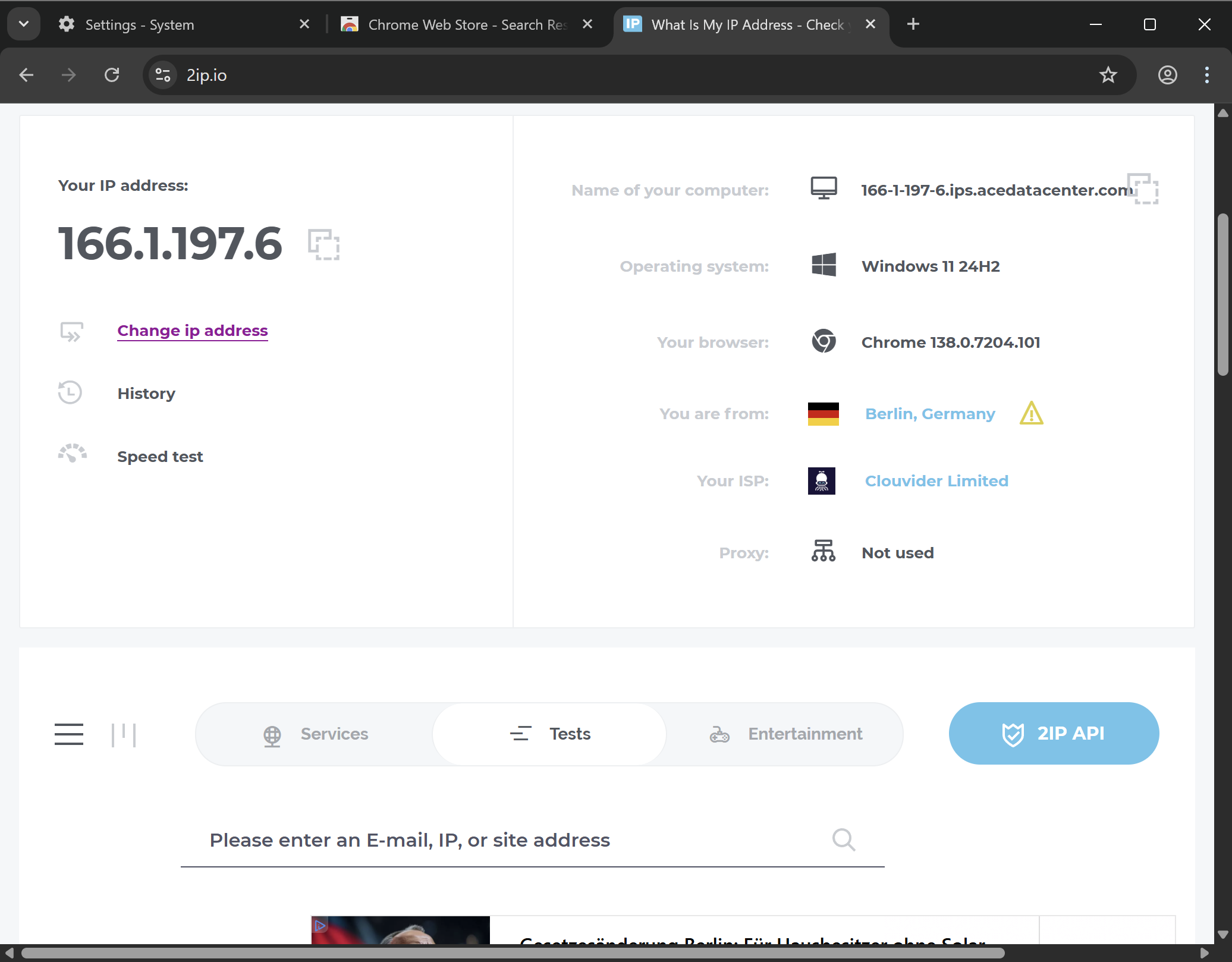Proxy-Einrichtung in Google Chrome
Der Google Chrome Browser verfügt nicht über integrierte Proxy-Funktionen. Chrome nutzt die System-Proxy-Einstellungen, unterstützt aber auch Erweiterungen für das Proxy-Management.
Proxy-Einrichtung in Google Chrome unter Windows
Klicken Sie auf das Hamburger-Menü in Chrome und scrollen Sie zum Punkt «⚙️ Einstellungen».
Wählen Sie «System» in der Seitenleiste und navigieren Sie zu «Proxy-Einstellungen des Computers öffnen» (chrome://settings/system).
Dadurch öffnen sich die Windows-Proxy-Einstellungen, da Chrome keinen eigenen Proxy-Mechanismus hat. Die Einstellungen gelten dann für alle Systemanwendungen, nicht nur für Chrome.
Wählen Sie den Abschnitt für manuelle Proxy-Einrichtung. Sie sollten bereits über einen Proxy-Server mit Zugangsdaten verfügen. Falls nicht, müssen Sie einen erwerben.
Füllen Sie die Proxy-Einstellungen aus:
- «Proxy-IP-Adresse» - z.B. proxy.example.com oder 192.168.1.1;
- «Port» - normalerweise 4 oder 5 Ziffern;
- Benutzername/Passwort werden später abgefragt (hier nicht sichtbar);
- «Proxy-Server außer für…» - Ausnahmen mit Semikolon (;) trennen;
- «Proxy-Server nicht für lokale Adressen verwenden» - deaktivieren für lokale Verbindungen.
Klicken Sie auf «Speichern». Wenn Ihr Proxy keine Anmeldedaten benötigt, ist die Einrichtung abgeschlossen.
Detaillierte Anleitung zur Proxy-Einrichtung unter Windows.
Proxy-Einrichtung in Chrome über Erweiterungen
Falls die System-Einrichtung (Windows oder macOS) nicht passend ist, nutzen Sie Erweiterungen. Öffnen Sie den Chrome Web Store und suchen Sie nach «Proxy» - es gibt Dutzende Optionen. Wählen Sie nach Bewertungen.
Proxy-Einrichtung in Google Chrome auf Android
Nutzen Sie die Systemmethode. Gehen Sie zu Einstellungen und wählen Sie «Netzwerk & Internet».
Navigieren Sie zum WLAN-Abschnitt.
Verbinden Sie sich mit einem WLAN und tippen Sie auf das ⚙️-Symbol.
Tippen Sie auf den Bearbeiten-Button oben rechts.
Erweitern Sie die erweiterten Einstellungen.
Wählen Sie «Manuell» - es erscheinen Eingabefelder.
Tragen Sie die Proxy-Daten ein:
- «Proxy-Hostname» - z.B. proxy.example.com oder 192.168.1.1;
- «Proxy-Port» - normalerweise 4-5 Ziffern;
- «Proxy umgehen für» - Ausnahmen mit Komma trennen.
Speichern Sie. Falls keine Anmeldedaten nötig sind, ist die Einrichtung fertig.
Bei Authentifizierung fragt Chrome nach Anmeldedaten.
Proxy-Einrichtung in Google Chrome auf iPhone
Nutzen Sie die Systemmethode. Gehen Sie zu Einstellungen und wählen Sie «WLAN».
Verbinden Sie sich mit einem WLAN und tippen Sie auf ℹ️.
Scrollen Sie zu «Proxy konfigurieren».
Wählen Sie «Manuell» und tragen Sie ein:
- «Server» - z.B. proxy.example.com oder 192.168.1.1;
- «Port» - normalerweise 4-5 Ziffern;
- «Authentifizierung» - Aktivieren falls nötig.
Tippen Sie auf «Speichern». Einrichtung abgeschlossen.
Proxy-Einrichtung in Chrome auf macOS
Nutzen Sie die Systemmethode. Öffnen Sie Systemeinstellungen über das Apple-Logo.
Gehen Sie zu Netzwerk und klicken Sie auf «Details…» Ihres WLANs.
Wählen Sie den Proxy-Typ (HTTP/HTTPS/SOCKS).
Tragen Sie die Parameter ein:
- «Server» - z.B. proxy.example.com oder 192.168.1.1;
- «Port» - normalerweise 4-5 Ziffern;
- «Authentifizierung» - Aktivieren falls nötig;
- «Einfache Hostnamen ausschließen» - Ausnahmen festlegen.
Klicken Sie auf «OK». Einrichtung abgeschlossen.
Überprüfen Sie Ihre Verbindung
Öffnen Sie Chrome und besuchen Sie eine IP-Anzeige-Seite. Bei korrekter Einrichtung hat sich Ihre IP geändert.
Häufige Fragen
Woher Proxys für Chrome beziehen?
- Kostenlose Proxy-Listen (nicht empfohlen: Sicherheitsrisiko);
- Proxys kaufen: Land, Typ, Laufzeit und Traffic wählen;
- Eigenen Proxy-Server einrichten (für Fortgeschrittene).
Warum Proxy in Chrome nutzen?
- Zugriff auf geobeschränkte Inhalte;
- Anonymität und Datenschutz;
- Geolocation ändern;
- Werbeblockierung und Traffic-Sparen (gelegentlich).